ไม่ว่าการจัดเตรียมการทำงานใดๆ ต่างก็มีความท้าทาย และการทำงานระยะไกลก็ไม่ต่างกัน ไม่เห็นมีอะไรให้กังวลเลย คุณอาจคิดเช่นนี้ แม้ว่าการทำงานระยะไกลจะเป็นไปอย่างราบรื่นในปัจจุบัน แต่ก็ยังมีความท้าทายอีกมากมายในการแบ่งปัน การใช้งาน และการจัดการไฟล์งานจากที่บ้าน ดังนี้
- วันครบกำหนด: การส่งโปรเจ็กต์ให้กับลูกค้าหรือทีมที่กว้างขึ้นในเวลาที่เหมาะสมเป็นปัญหาที่เกิดขึ้นทั้งการทำงานที่บ้านหรือในสำนักงาน โดยเฉพาะอย่างยิ่งเมื่อผู้คนทำงานร่วมกันในระดับนานาชาติหรือข้ามเขตเวลาต่างๆ
- พื้นที่จัดเก็บข้อมูล: หากมีไฟล์โปรเจ็กต์ขนาดใหญ่ที่จำเป็นต้องเข้าถึงเป็นประจำ นักออกแบบของคุณจะจัดเก็บไฟล์งานที่มีขนาดใหญ่ได้อย่างไร เมื่อมีการใช้ข้อมูลเพิ่มขึ้น แนวโน้มที่จะเกิดปัญหาก็มากขึ้นเช่นกัน
- การรักษาความปลอดภัย: การได้รับระดับการปกป้องที่จำเป็นต่อคุณถือเป็นเรื่องท้าทายเมื่อทำงานระยะไกล คุณจะไม่สามารถทำงานในระดับการรักษาความปลอดภัยที่เหมาะสมได้หากไม่มีบริการพื้นที่จัดเก็บบนคลาวด์ที่แข็งแกร่งและวิธีปฏิบัติที่ดีที่สุด
- การสื่อสารและการทำงานร่วมกัน: เมื่อคุณทำงานจากที่บ้าน การเขียนบันทึก การแสดงข้อคิดเห็น และการทำงานร่วมกันถือเป็นสิ่งสำคัญ ซึ่งส่งผลให้การแบ่งปันไฟล์อย่างมีประสิทธิภาพมีความสำคัญยิ่ง
บริษัทและพนักงาน ฟรีแลนซ์ และเจ้าของธุรกิจแบบคนเดียวเชื่อในการทำงานจากระยะไกล
จากการศึกษาของ McKinsey ในปี 2022 พบว่า 87% ของพนักงานที่ได้รับการเสนอให้ทำงานระยะไกลอย่างน้อยบางรูปแบบตอบรับโอกาสนี้ และใช้เวลาโดยเฉลี่ย 3 วันต่อสัปดาห์ทำงานจากที่บ้าน
มาดูวิธีที่ดีที่สุดในการแบ่งปันไฟล์และสำรวจเคล็ดลับทั่วไปกัน
ข้ามไปดูที่ส่วนต่างๆ:
การแบ่งปันไฟล์ด้วย Dropbox
ในฐานะผู้ให้บริการพื้นที่จัดเก็บบนคลาวด์และแพลตฟอร์มสำหรับการทำงานร่วมกันชั้นนำ Dropbox จึงเหมาะอย่างยิ่งสำหรับการแบ่งปันไฟล์ที่ปลอดภัย ยังไม่ต้องพูดถึงสิ่งจำเป็นสำหรับธุรกิจอื่นๆ อีกมากมาย เช่น การกู้คืนข้อมูลหากไฟล์สูญหาย
การแบ่งปันไฟล์ด้วย Dropbox มักเป็นตัวเลือกที่สะดวกและเป็นประโยชน์ที่สุด โดยเฉพาะเมื่อทำงานที่บ้าน ตัวอย่าง:
- คุณสามารถทำงานข้ามระบบปฏิบัติการและอุปกรณ์ต่างๆ ได้ ตั้งแต่โทรศัพท์ Android ไปจนถึงแท็บเล็ต Apple หรือคอมพิวเตอร์ Windows ด้วยเหตุนี้ คุณจึงได้รับประสบการณ์ผู้ใช้ที่ราบรื่นอยู่เสมอ
- Dropbox มีชื่อเสียงในด้านการรักษาความปลอดภัยชั้นนำของอุตสาหกรรม ซึ่งเหมาะอย่างยิ่งสำหรับการแบ่งปันและทำงานกับไฟล์ที่ละเอียดอ่อน เช่น สัญญา เอกสารทางการเงิน หรือข้อมูลส่วนตัวของลูกค้า
- การทำงานร่วมกันเกิดขึ้นอย่างง่ายดายด้วย Dropbox พร้อมทั้งเครื่องมืออย่าง Dropbox Paper ที่มาพร้อมคุณสมบัติการแก้ไขแบบเรียลไทม์ที่ใช้งานง่าย ซึ่งช่วยให้ขั้นตอนการทำงานกับไฟล์และเอกสารที่แบ่งปันของคุณมีประสิทธิภาพสูงสุด
- หมดกังวลเรื่องไฟล์ขนาดใหญ่เมื่อใช้ Dropbox หากคุณทำงานกับทีมออกแบบและครีเอทีฟจากระยะไกล ไฟล์ขนาดใหญ่ก็ไม่ใช่ปัญหา Dropbox Transfer ช่วยให้คุณย้ายไฟล์ได้ขนาดสูงสุดถึง 100 GB
คุณสามารถทดลองใช้ Dropbox Basic พร้อมพื้นที่ขนาด 2 GB ได้ฟรี แผนบริการแบบชำระค่าบริการเริ่มต้นที่ $9.99 ต่อเดือนพร้อมตัวเลือกที่ปรับแต่งได้ตามความต้องการของคุณ ลงทะเบียนและดูว่าประสบการณ์จะราบรื่นเพียงใด!
เคล็ดลับมือโปร: เมื่อใช้งาน Dropbox ให้ลอง DocSend คุณสามารถเห็นว่าใครกำลังดูไฟล์ที่แบ่งปัน อีกทั้งสามารถควบคุมการเข้าถึง และใช้การวิเคราะห์แบบเรียลไทม์เพื่อรับข้อมูลเชิงลึกที่ช่วยให้คุณทำงานได้อย่างชาญฉลาดยิ่งขึ้น
วิธีอื่นๆ ในการแบ่งปันไฟล์กับทีมของคุณ
Dropbox เป็นวิธีที่ยอดเยี่ยมในการแบ่งปันไฟล์กับทีมของคุณ อย่างไรก็ตาม อาจมีบางสถานการณ์ที่คุณต้องเลือกใช้ทางเลือกอื่น เช่น ลูกค้าต้องการให้คุณใช้โซลูชันปัจจุบันของพวกเขา
2 แพลตฟอร์มทางเลือกที่พบบ่อยที่สุดที่คุณอาจพบคือ Microsoft OneDrive และ Google Drive
การแบ่งปันไฟล์ด้วย OneDrive
OneDrive เป็นข้อเสนอของ Microsoft ในบริการพื้นที่จัดเก็บบนคลาวด์ โดยทั่วไป คุณจะได้ใช้แพลตฟอร์มดังกล่าวเมื่อทำงานกับธุรกิจที่ใช้งาน Microsoft Teams, Office 365 และ SharePoint เป็นโซลูชันขั้นตอนการทำงานดิจิทัลของบริษัท
แม้ว่าจะเป็นไปได้ที่จะแบ่งปันไฟล์กับทีมของคุณโดยใช้ OneDrive แต่ก็มีข้อเสียอยู่เล็กน้อยเมื่อเปรียบเทียบกับ Dropbox:
- ประเภทไฟล์: OneDrive ไม่รับรองไฟล์จำนวนมาก รวมถึงสื่อสมบูรณ์และไฟล์ขนาดใหญ่ Dropbox ช่วยให้คุณทำงานกับไฟล์ได้หลายร้อยประเภทภายในบริการพื้นที่จัดเก็บบนคลาวด์ของคุณ
- พื้นที่จัดเก็บข้อมูลของทีม: คุณจะถูกจำกัดพื้นที่จัดเก็บข้อมูลไว้ที่ 1 TB ต่อผู้ใช้ตามค่าเริ่มต้น
- ขั้นตอนการทำงานเชิงสร้างสรรค์ที่จำกัด: เมื่อเปรียบเทียบแล้ว Dropbox รองรับตัวแปลงสัญญาณไฟล์วิดีโอและไฟล์เสียงระดับมืออาชีพ แสดงตัวอย่างและใส่คำหมายเหตุประกอบไฟล์งานออกแบบ Adobe ขนาดใหญ่ การแสดงความคิดเห็นที่ถูกต้องตามเฟรมบนวิดีโอ ขีดจำกัดการอัปโหลดที่ใหญ่ขึ้นสูงสุดครั้งละ 2 TB และการกู้คืนเวอร์ชันในคลิกเดียว
ด้วยเหตุนี้จึงแน่นอนว่าธุรกิจที่ชอบใช้งาน Microsoft Office จะสามารถเพลิดเพลินไปกับสิ่งที่ดีที่สุดจากทั้งสองอย่างได้ เพราะ Dropbox ทำงานร่วมกับแอป Microsoft 365 ได้อย่างราบรื่น
ต้องการเรียนรู้เพิ่มเติมใช่ไหม ดู การเปรียบเทียบ Dropbox กับ OneDrive สำหรับการเปรียบเทียบแบบเต็ม
การแบ่งปันไฟล์ด้วย Google Drive
Drive คือแพลตฟอร์มบริการพื้นที่จัดเก็บบนคลาวด์ของ Google ซึ่งเหมือนกันกับบริการของ Microsoft คุณมักพบเมื่อทำงานร่วมกับลูกค้าที่ใช้ Google Workspace
และเช่นเดิม คุณสามารถแบ่งปันไฟล์ที่จัดเก็บไว้ใน Google Drive กับทีมของคุณได้ แต่มีข้อจำกัดบางประการ:
- ขีดจำกัดการอัปโหลด: Google Drive ไม่อนุญาตให้คุณอัปโหลดไฟล์เพิ่มเติมหลังจากอัปโหลดไปแล้ว 750 GB ใน 24 ชั่วโมง แต่หากใช้ Dropbox คุณสามารถซิงค์การอัปโหลดได้สูงสุดถึงครั้งละ 2 TB
- ประวัติเวอร์ชัน: คุณจะสามารถเข้าถึงประวัติเวอร์ชันของ Google Drive สำหรับไฟล์ประเภทที่เป็นกรรมสิทธิ์ เช่น Docs และ Sheets ได้เท่านั้น ในขณะที่ Dropbox มอบประวัติเวอร์ชันแบบเต็มสำหรับไฟล์ทุกรูปแบบ
- การสำรองข้อมูลเฉพาะส่วนที่เพิ่มขึ้น: มีผู้ร่วมมือหลายคนทำการแก้ไขไฟล์ขนาดใหญ่ในเครื่องเพียงเล็กน้อยหรือไม่ ด้วย Google Drive คุณจะต้องซิงค์ไฟล์ทั้งหมดทุกครั้งที่มีการแก้ไข ในขณะที่คุณสามารถซิงค์เพียงแค่ข้อมูลที่มีการเปลี่ยนแปลงได้ใน Dropbox ซึ่งรวดเร็วกว่ามาก!
ต้องการเรียนรู้เพิ่มเติมใช่ไหม ดู การเปรียบเทียบ Dropbox กับ Google Drive สำหรับการเปรียบเทียบแบบเต็ม
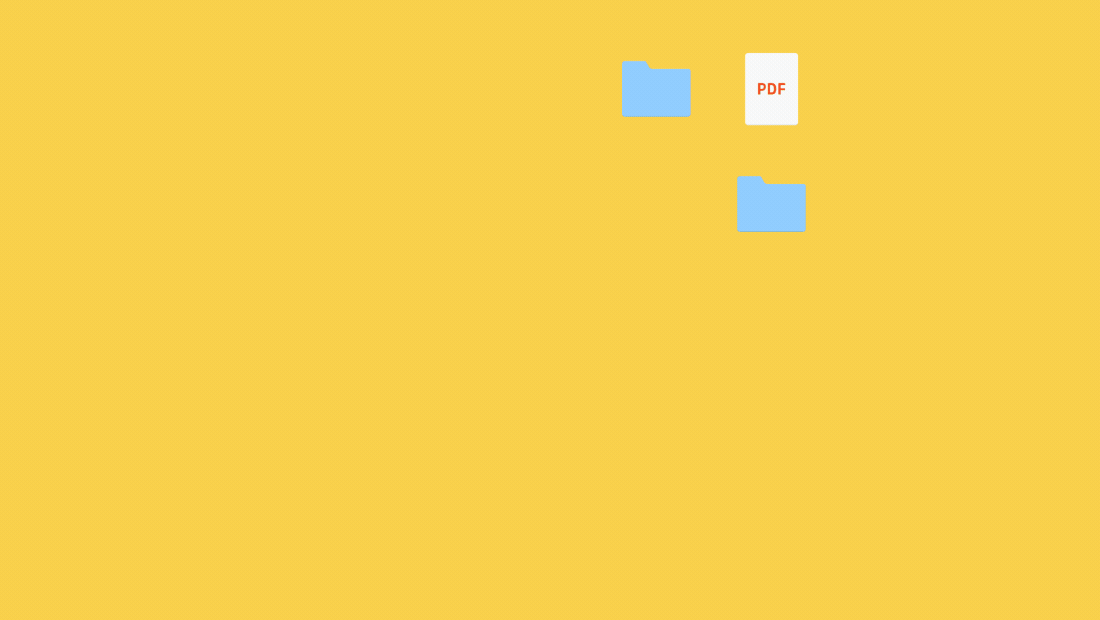
วิธีปฏิบัติที่ดีที่สุดสำหรับการแบ่งปันไฟล์ขณะทำงานที่บ้าน
ไม่ว่าคุณจะเลือกใช้เครื่องมือใดในการแบ่งปัน วิธีที่ดีที่สุดในการแบ่งปันไฟล์กับเพื่อนร่วมงานคือวิธีใดก็ตามที่สมเหตุสมผลในแง่ของการรักษาความปลอดภัย การทำงานร่วมกัน และความต้องการขององค์กร
คำนึงถึงเคล็ดลับและวิธีปฏิบัติที่ดีที่สุดต่อไปนี้เพื่อความสำเร็จเมื่อทำงานกับไฟล์จากระยะไกล
การรักษาความปลอดภัย
วิธีปฏิบัติที่ดีที่สุดโดยทั่วไปบางประการเพื่อการรักษาความปลอดภัยเมื่อแบ่งปันหรือใช้ไฟล์จากระยะไกล ได้แก่
- ตรวจสอบว่าที่อยู่อีเมลมาจากโดเมนบริษัทของคุณหรือไม่ก่อนที่จะทำการแบ่งปัน
- ฝึกอบรมสมาชิกทีมเพื่อระบุการหลอกลวง ฟิชชิง ตลอดจนความเสี่ยงอื่นๆ
- ตรวจสอบให้แน่ใจว่าบริการพื้นที่จัดเก็บบนคลาวด์ของคุณมีการรักษาความปลอดภัยที่ล้ำสมัย
- ใช้ตัวจัดการรหัสผ่านที่ปลอดภัย เช่น รหัสผ่าน Dropbox
- สำรองไฟล์งานของคุณอยู่เสมอ โดยสามารถทำได้อัตโนมัติผ่าน Dropbox Backup
Dropbox เป็นเครื่องมือที่เหมาะสมที่สุดในการปกป้องไฟล์ของคุณ แม้ว่าคุณจะตกเป็นเหยื่อของการฟิชชิงก็ตาม อ่านเพิ่มเติมเกี่ยวกับคุณสมบัติการรักษาความปลอดภัยของ Dropbox และเลือกแผนบริการสำหรับการใช้งานส่วนตัวหรือองค์กรได้เลยวันนี้
การทำงานร่วมกัน/การแบ่งปัน
เคล็ดลับบางประการในการทำงานร่วมกันในไฟล์เมื่อทำงานที่บ้านมีดังนี้
- หลีกเลี่ยงการใช้อีเมลในการแบ่งปันไฟล์ โดยเปลี่ยนไปใช้ลิงก์ที่สามารถแบ่งปันได้จากบริการพื้นที่จัดเก็บบนคลาวด์ของคุณแทน
- ตั้งค่าสิทธิ์เพื่อควบคุมการเข้าถึง เพื่อให้ผู้ที่เหมาะสมสามารถเข้าถึงไฟล์ที่ต้องการได้
- สร้างนโยบายของบริษัทเพื่อสร้างความตระหนักรู้เกี่ยวกับการปกป้องข้อมูลและความเสี่ยงในการแบ่งปันไฟล์
- ใช้การพิสูจน์ตัวตนแบบหลายปัจจัยเพื่อป้องกันการแฮ็กและการรั่วไหลของข้อมูล
- เมื่อใช้ Dropbox ให้สร้างลิงก์ที่แบ่งปันที่เข้าถึงได้ในช่วงเวลาหนึ่ง
การจัดระเบียบ
เพื่อการจัดระเบียบไฟล์ของคุณให้ดียิ่งขึ้นขณะทำงานระยะไกล ให้ลองทำดังนี้:
- แยกไฟล์ของคุณออกเป็นหมวดหมู่
- จัดโครงสร้างโฟลเดอร์เชิงตรรกะ โดยแยกโฟลเดอร์สำหรับแผนก โปรเจ็กต์ หรือประเภทงานต่างๆ
- ใช้รูปแบบการตั้งชื่อที่สอดคล้องกันโดยรวมข้อมูลต่างๆ เช่น วันที่ เจ้าของโปรเจ็กต์ หรือเวอร์ชัน
- เมื่อใช้ Dropbox ให้จัดระเบียบไฟล์ของคุณโดยใช้การติดแท็ก
Dropbox ช่วยให้องค์กรหลายแห่งเปลี่ยนมาใช้รูปแบบการทำงานระยะไกล
เมื่อใช้ Dropbox และ Dropbox Sign เราสามารถจัดการไฟล์และเอกสารได้ในที่เดียว ซึ่งทำให้เรามีระเบียบและมีประสิทธิภาพในกระบวนการประจำวันของเรามากขึ้น
ใช้ Dropbox เพื่อแบ่งปันไฟล์กับทีมของคุณขณะทำงานที่บ้าน
ตัวเลือกแพลตฟอร์มบริการพื้นที่จัดเก็บบนคลาวด์ของคุณขึ้นอยู่กับความต้องการของทีมคุณ Dropbox เป็นวิธีที่เสถียรและมีประสิทธิภาพในการแบ่งปัน จัดการ และจัดเก็บไฟล์ของคุณขณะทำงานระยะไกล แม้ว่าคุณจะอยู่ในสำนักงาน Dropbox จะจัดเก็บไฟล์อย่างปลอดภัยในตำแหน่งระยะไกล
หากคุณต้องการวิธีที่เชื่อถือได้ในการแบ่งปันไฟล์ซึ่งจะช่วยป้องกันการขาดประสิทธิภาพและส่งเสริมขั้นตอนการทำงานที่ดีขึ้น Dropbox คือคำตอบสำหรับธุรกิจทุกขนาด
